Rapor
yang pada era kuriulum 2013 ini dikenal dengan istilah laporan capaian peserta
didik dibuat dalam bentuk aplikasi Ms excell. Pembuatan rapor untuk sma kelas X
ini, didasarkan pada ketentuan-ketentuan dan format sesuai dengan permendikbud
no 59. Dengan kesepakatan tambahan
berupa 15 orang peserta didik dengan data lengkap.
Rapor
dibuat dengan memanfaatkan fitur pada Ms office, untuk ini pertama dibuat
adalah file excell berisi halaman sampul, petunjuk penggunaan, keterangan
peserta didik, laporan pencapaian peserta didik, capaian komptensi, deskripsi
kompotensi dan data peserta didik yang dibuat dalam sheet berbeda. kemudian ada
juga file excell lainya berupa data base untuk 15 mata pelajaran. Dimana untuk
setiap file data base berisikan sheet data base yang didalamnya berisi
informasi mengenai tabel erray, petunjuk penilaian dan rubrik penilaian untuk
aspek kognitif, afektif dan fisikomotorik. Kemudian terdapat pula sheet berisi
penilaian kognitif, sheet penilaian psikomotorik dan sheet untuk penilaian
afektif.
Penilaian
kognitif diambil dari nilai tugas, ulangan harian mid dan uas yang di
akumulasikan dalam nilai akhir dalam bentuk angka dan huruf. Untuk penilaian
psikomotorik diambil dari nilai praktikum dan proyek. Sedangkan untuk penilaian
afektif diambil dari penilaian terhadapa aspek sosial yang meliputi
kedisiplinan, tenggang rasa, kerjasama dan percaya diri. Aspek lainnya yaitu
aspek keagamaan berupa kejujuran, sopan santun, tanggung jawab dan toleransi.
Proses pembuatan :
Telah dibahas sebelumnya bahwa
aplikasi rapor ini terdiri dari 2 file utama yaitu bagian file desain rapor
yang akan diprint out dan yang lainnya berupa file-file data base untuk setiap
mata pelajaran dan ada juga tambahan berupa data base ekstrakurikuler dan absensi
siswa.
Untuk
itu pertama adalah pembuatan file desain rapor. Berikut sistematis
pengerjaannya :
1.
Buka
dan jalankan program Ms. Excell pada komputer dengan mengklik icon excell.
2.
Setalah
itu pada lembar kerja excell tambakan beberapa sheet baru dengan cara arahkan
pointer ke tab sheet kemudian klik kanan, lulu klik pada insert kemudian pilih
worksheet. Buat untuk 7 buah sheet
3. Langkah
selanjutnya adalah merubah nama sheet nama untuk sheet. Untuk itu dapat
dilakukan dengan mengklik kanan pada tab sheet kemudian pili renama. Ganti nama
sheet sesuai dengan gambar dibawah.
Untuk
warna sheet dapat diatur dengan cara klik kana npada tab menu lalu pilih tab
color maka akan muncul pilihan warna.
4.
Pada
bagian tab sampul memuat tampilan halaman depan rapor.
Untuk ini ada
beberapa fungsi tool yang kita gunakan antara lain adalah marge & center
dan tool wrap tes serta tool picture.
Marge & center
digunakan untuk menggabungkan dua atau lebi cell. Wrap teks untuk mengatur tesk
menjadi bentuk baris dan picture untuk memasukkan gambar.
Lanjut, pertama
blok area lembar kerja kemudia arahkan pointer ke taskbar lalu pilih icon fill
color, maka akan muncul pilihan warna kemudia pilih salah satu sebagai warna
sampu. Terkhusus untuk ini maka sampul berwarna biru.
Langkah
selanjutnya adalah mengetik tesk dan melatakkannya pada posisi seperti yang
tertera pada tampilan sampul dengan mengkombinasikan fungsi dari marge &
center dan wrap tesk. Kemudian dilanjutkan dengan memasukkan gambar logo tut
wuri handayani dengan menggunakan tool picture dan memposisikan sesuai tampilan
sampul sebelumnya.
Satelah itu atur posisi sampul sesuai
dengan batas kertas yang digunakan. Untuk memastikan apakah telah sesuai denga
ketas dapat dengan membuka print priview dengan menekan sorchut CTRL + P.
5. Lanjut
pada sheet berikutnya yaitu sheet berisikan petunjuk penggunaan dan juga sheet
laopran pesrta didik. Pada bagian ini pembuatannya cukup mudah. Hampir sama
dengan pembuatan sampul yaitu pertama atur warna lembaran sampul denga
menggunakan menu fill color kemudian ketikkan tesk pada cell dengan mengatur
posisinya dengan mengkombinasikan fungsi dari marge and center dan wrap tesk.
6.
Selanjutnya adalah sheet
keterangan peserta didik.
7. Secara umum pembutannya hampir sama dengan sheet sebelumnya, dengan
memampaatkan fungsi dari fill color kemudian menggbungkan
cell dengan tool marge and center dan wrap text. Utnuk pembuatan kolom foto
dapay dilakukan dengan meblok cell sesuai ukuran foto kemudian klik marge and
center untuk menggambungkan celln lalu pilih icon borders pada menu home dan
kemudian klik pada outside borders
7. Sheet
berikutnya adalah sheet berisikan lembaran laporan hasil peserta didik. Format pembuatanya masih sama dengan sheet sebelumnya yang memamfaatkan fungis dari tool yang
dikondisikan sesuai tampilan berikut ini :
Pada lembaran diatas nama, nim dan nilai
untuk setiap mata pelajaran siswa sengaja dikosongkan. Daftar nilai selanjutnya
akan diambil dari data base untuk setiap mata pelajaran
9. Sheet
untuk deskripsi komptensi dibuad dengan mengunakan cara yang sama sepeti
sebelumnya hanya saja dikondisikan sesuai tampilan berikut :
Kemudia
setalah diatur seperti tampilan diatas, kemudia disesuakan
dengan
format kertas yang akan digunakan.
10. Bagian
berikutnya adalah pembuatan sheet berisi data pesrta didik. Pada bagian ini
dibuat dengan membuat format tabel berisikan no, nama peserta didik, nis/nisn,
tempat tanggal lahir, jenis kelamin, alamat, status dalam keluarga anak ke, no
telpon, nama orang tua, alamat orang tua, pekerjaan orang tua, nama wali,
alamat wali, no telpon wali dan pekerjaan wali
Berikutnya
adalah pembuatan file data base mata pelajaran :
1. Pertama
jalankan ms excell degan mengklik dua kali pada icon excell pada komputer anda.
2. Kemudia
pada kembar kerja excell yng terbuka langka pertama adalah menambahkan sheet
baru dengan total 5 sheet kemudian ganti nama sheet yaitu masing-masing dengan
nama, data base, penilaian kognitif, penilaian psikomotorik dan penilaian
afektif seta gabungan. Prosedure dan cara pembuatannya sama dengan pembuatan
sheet pada file desain rapor yang dijelaskan pada bagian sebelumnya
3. Untuk
sheet data base, pada sheet ini berisikan daftar nama siswa, tabel array
kognitif, petunju input data nilai praktikum, rubrik psikomotorik, tabel array
psikomotorik, rubrik afektif dan tabell array
afektif. Pembuatan dilakukan dengan cara yang samas seperti
sebelumnya(dijelaskan pada bagian pembauan file) yang dilakukan dengan
mengkombinasikan fungsi dari tool berupa marge & center untuk menggabungkan
cell, wrap text untuk membuat tesk menjadi format baris, bolders untuk
meberikan garis pinggir dan fill color untuk meberikan warna pada cel yang
dikondisikan sesuai tampilan dari sheet data base.
4. Sheet berikunya adalah
sheet peilaian kognitif berisikan nilai siswa dalam aspek kognitif. Pada sheet
ini berisikan tabel data siswa berupa no urut nama dan nis/nisn disertai nilai
untuk tugas, rata-rata nilai tugas ulangan harian, rata-rata ulangan harian, mid,
uas dan nilai akhir dalam entuk angka dan huruf dan deskripsi.
Pada
bagian rata-rata, skor akhir, nilai angka dan nilai huruf serta deskripsi
menggunakan formula.
Pada bagian nilai rata-rata baik itu untuk
rata-rata tugas maupun rata-rata ulangan harian menggunakangan rumus
=average(data 1:data n), averge merupakan formula untuk menghitung rata-rata
dari angkat, data 1 merupakan data pertama dan data n adalah data ke n tanda
“:” menunjjukkan fungsi “sampai”. Jadi secara bahas funsi dari rumus diatas
adalah rata-rata dari data pertma sampau data terakhir.
Skor akhir di buat dengan menggunakanrumus
=15%*I5+35%*M5+20%*N5+30%*O5, nilai % dari rumus, ditinjau dari persen boot
penilaian yang telah ditentukan untuk setiap sumber penilaian pada aspek
kogitif, pada rapor ini ditetapkan persen penilaian yaitu 15% untuk rata-rata
tugas, 35 % untuk rata-rata nilai ulangan harian, 20 % untuk nilai MID dan 30 %
utuk nilai UAS. Sementara I5, M5, N5 dan O5 menunjjukkan amalat cell posisi
data yang dimaksud.
Untuk nilai angka diperoleh dari
formula =(alamat cell untuk data nilai akhir)/100*4(tanda * berfungsi sebagai
operasi perkalian). Untuk nilai huruf diperoleh dengan menggunakan fungsi dari
formula vlookup. Untuk itu pertam adalah klik cell yang akan disikan dengan
nilai huruf, kemudian arahkan pointer pada simbol insert fungtion.
Maka akan terbuka jendela insert
function. Pada jendela yang muncul klik pada vloocup kemudian klik ok
Setelah
itu akan muncul jendela function
arguments, seperti gambar berikut ini:
Pada
jendelah diatas pada kota lookup_value berfungsi sebagai titik data patokan
dari nilai huruf, untuk ini data patokan adalah nilai angka, maka isikan kotak
lookup value dengan alamat cell untuk nilai angka, yaitu Q5. Kemudian kotak
berikutnya adalah tabel erray, ini berfungsi untuk memasukkan data tabel erray
yang nantinya akan berhubungan dengan patokan data yang digunakan. Untuk ini
arahkan pointer ke sisi kanan tabel array kemudia klik pada icon
. Maka secara otomatis akan muncul kotak
function argument, untuk ini masuk ke sheet data base yang telah dibuat
sebelumnya kemudian pilih dan blok tabel erray kognitif lalu tekan f4 sebagai
fungsi pengunci cell
Berikunya
adalah mengisi vagian kotak col-index-num, ini merupakan no urut tabel yang
berisikan data yang akan diambil, untuk ini kita mebutuhkan nilai huruf maka
masukkan angka 2. Dan kotak range-lookup berupa true atau false, true digunakan
untuk menginput nilai angka dan false untu data berupa tesk.
Untuk
ini isikan dengan true. Jika fungsi yang dimasukkan benar maka akan muncul data
berupa angka, selanjutnya arahkan kusor pada sisi pojok kanan bawah cell nilai
huruf
tekan
dan tahan pada simbol otak lalu tarik sampai batas siswa yang ada. Maka formula
akan terkopi secara otomatis.
Untuk bagian dekripsi, formula yang
digunakan dan cara mengunakannya secara umum sama dengan nilai huruf, yang
membdakan hanya pada looked_value dimana
untuk deskripsi digunakan patokan data yaitu dari nilai huruf seingga tabel
erray diblok mulai dari nilai huruf dan karena data tabel berupa tesk makan
untuk bagian range_lookup digunakan false.
5. Berikutnya
pembuatan sheet penilaian psikomotorik. Pada sheet ini penggunana formula sama
degan pada sheet penilaian kognitif. Perbedaan hanya pada kategori sumber
penilaian.
6. Sheet
penilaian afektif sama halnya dengan sheet penilaian psikomotorik keseluruhan
penggunaan rumus atau formula sama dengan yang telah dijelaskan sebelumnya pada
bagian 4. Perbedaanya hanya terletak dari kategoti sumber penilaian dan angka
penilaian itu sendiri yang menggunakan rantang nilai 1- 4.
7. Setalah
itu melangkah pada pembuatan sheet gabungan. Sesuai dengan namanya pada sheet
ini merangkum semua nilai angka, huruf dan deskripsi dari aspek penilaian
(kognitif, psikomotorik, dan afektif). Untuk itu penggunaan formulanya dapat
dengan menggunakan direct formula dengan memasukkan formula =(lokasi cell)
untuk setiap tabel disesuaikan dengan posisinya masing-masing.
8. Setalah
itu maka data base selesai dibuat, langkah berikunya adalah memperbanyak data
base untuk cakupan 15 mata pelajaran. Setalah
file desain rapor dan file data base telah dibuat maka selanjunya adalah
tutorial melinkkan data dari data base ke desain rapor. Untuk itu berikut
prosedur pebuatannya :
a. Progres
awal adalah dengan membuat spin button, berupa navigasi atas bawah yang akan
digunakan untuk mengganti nama siswa beserta nilai untuk setiap siswa. Navigasi
ditempatkan pada 4 sheet yaitu pada bagian sampu, keterangan peserta didik,
capaian kompetensi dan dekripsi kompetensi. Untuk navigasi pada bagian sampu,
hal petama adalah dengan memunculkan tab develover pada program ms excell
caranya dengan mengklik kanan pada taskbar menu, kemudian pilih pada bagian
customize the ribbon.
Kemudia akan mucul jendela exceel
option. Pada jendela tersebut centang pada kolom developer yang terletak pada
sisi kanan bagian bawah.
Setalah
itu maka tab develover akan muncul pada taskbar excell, selanjutnya adalah
masuk pada tab develover kemudian insert lalu pilih spin button.
Setelah itu atur ukuran untuk spin
button pada sampul, juga tambahakan sebuah cell untuk memuat value dari
navigasi. Letakkan pada posisi kanan atas sampul
Klik kanan pada navigasi, lalu isikan
sesuai dengan tampilan berikut :
- · Curren value menujjuka nilai yang aktif
- · Mimum value untuk nilai minimal kita gunakan minimal 1(no urut siswa)
- · Maksimum untuk nilai maksimum yaitu 15
- · Cell link alamat cell untuk menampilkan output dari navigasi.
Lalu
klik ok. Langkah yang sama dilakukan pada sheet lain (keterangan peserta didik,
capaian kompetensi dan dekripsi kompetensi) hanya saja pada pengaturan navigasi
yaitu pada cell link masukkan alamat cell yang sama dengan alamat cell link
pada sampul. Untuk cell data untuk output nilai navigasi gunakan formula direct
yaitu dengan rumus =(alamat cell untuk cell output navigasi sampul) yaitu
L2(pada sampul). Hal ini dimaksudkan agar navigasi terhubung satu sama lain.
2. Lanjut
selanjutnya adalah memasangkan foemula link pada nama siswa dan nis/nisn pada
sheet sampul. Caranya dengan, pertama adalah klik pada cell untuk nama siswa,
kemudian arahkan pointer pada icon insert function
Lalu pilih vloocup, kemudian pada
jendela function argument yang muncul masukkan sesuai dengan tampilan dibawah:
(untuk penjelasan
mengenai fungsi dapat dihat pada pembahasan sebelumnya). Untuk data nis/nisn
masukkan formula yang sama tetapi pada kolom col_index_num isikan dengan angka
3 (disesuaikan dengan no kolom dari tabel erray).
3. Selanjutnya
berpindah ke sheet keterangan perserta didik. Secara umum formula yan digunakan
sama dengan yan digunakan pada bagian sampul. Kemudia klik pada cell data nama
siswa.
Masukkan rumus dengan langkah-langkah
yang telah dijelaskan sebelumnya, dan pada jendela argument masukkan data
seperti beriktu :
Masukkan rumus yang sama
untuk data yang tersisah hanya saja dengan mengganti col_index_num disesuaikan
dengan no tabel pada tabel erray (sheet data peserta didik)
4. Link
untuk sheet capaian kompotensi. Pada bagian ini proses foromulasi dilakukan
lintas file. Dengan data yang disesuaikan dengan nama mata pelajaran dan data
base mata pelajaran yang sesuai. Untuk ini pertama masukkan formulasi dengan
cara yang sama dengan langkah sebelumnya pada kolom data nama siswa dan
nis/nisn pada bagian atas lembar capaian kompetensi. Lanjut untuk data berupa
nilai angka dan huruf baik itu untuk aspek kognitif, psikomotorik mupun afektif
untuk setiap mata pelajaran kita lakukan formulasi dengan membuka setiap file
data base mata pelajaran yang telah dibuat. Misalnya untuk mata pelajaran
pendidikan agama dan budi pekerti, klik pada kolom angka, kemudian klik icon
insert function lalu pilih VLOOKUP dan masukkan rumus sesuai dengan tampilan
berikut :
- · Lookup_value merupakan nila data tinjauan untik ini kita memilih yaitu alamat cell pada cell output dari tombol navigasi.
- · Table_array merupakan tabel data berisi informasi yang akan dilinkkan, untuk ini pertama buka file data base agama masui ke sheet gabungan blok semua tabel (dimulai dari no urut sampai deskripsi psikomotorik).
- · Col_index_num beruapa no colom, isikan dengan angka 4 karena data yang dibutuhkan adalah data nilai angka kognitif yang pada tabel erray berada pada urutan kolok ke 4.
- · Kemudian range_lookup merupakan pernyataan true atau false. True digunakan ketika data yang dibutuhkan. berupa kangka dan false jika data itu adalah teks.
Untuk selanjutnya berpindah pada data
nilai huruf aspek kognitif. Lakukan hal yang sama hanya beda pada
col_index_num, untuk ini isikan dengan no 5. Begitu pula dengan kolom data yang
tersisah untuk mata pelajaran agama isikan data yang sama dengan kognitif
tetapi perhatikan urutan kolom data pada tabel erray yang digunakan untuk
bagian kolom col_index_num.
Untuk selanjutnya, melingkan mata
pelalajaran yang tersisah dilakukan dengan prosedur kerja yang sama dengan mata
pelajaran agama yang membedakan adalah dari bagian tabel_erray yaitu sesuaikan
nama mata pelajaaran dengan data nama data basenya, dan juag perhatikan bagian
col_index_num.
6. Untuk
sheet deskripi kompotensi lakukan prosedure yang sama seperti pada formulasi
sheet capaian kompetensi . sesuaikan mata pelajaran dengan data base dan
perhatikan pada bagian col_index_num
untuk setiap data aspek penilaian.










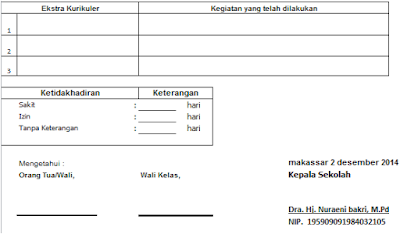







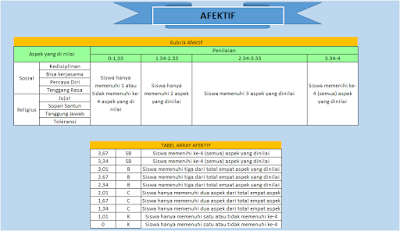


















EmoticonEmoticon